openBalena是一款专业的连接设备部署管理平台。服务器创建管理必备软件openBalena。该设备运行balenaOS(旨在在IoT设备上运行容器的主机操作系统),并通过balena CLI进行管理。用户可以使用balena CLI配置应用程序容器,推送更新,检查状态,查看日志等。 OpenBalena后端服务由久经考验的组件组成,这些组件已经在balenaCloud的生产环境中运行了很多年。它们可以安全可靠地存储设备信息,并且可以通过内置的VPN服务进行远程管理,并且可以有效地将容器映像分发到您的设备。在此程序的帮助下,开发人员可以自行管理大量设备。释放openBalena的主要动机之一是减轻对锁定的恐惧,并消除退出(进入)的障碍。为了使用户能够解决问题并自行添加功能,系统将继续与balenaCloud同步开发openBalena,大部分开发过程都是在开放环境中进行的,以便用户可以共同改进开源项目和托管服务;需要它的用户可以下载体验
新的功能:
可扩展:部署和管理一百万个设备。
强大的API和SDK:扩展openBalena以满足您的需求
轻松更新:使用单个命令即可远程更新设备上的软件
基于容器:受益于针对边缘进行了优化的虚拟化功能。
内置VPN:无论设备的网络环境如何,您都可以访问它们
配置简单:向您的机队添加设备非常容易。
使用说明:
在VPS上设置您自己的openBalena实例
为此,我们将设置裸机Ubuntu 18.04 x64服务器。
安装依赖
在设置balena环境之前,首先,我们需要安装一些工具并确保我们的机器是最新的。
登录到新服务器:
$ ssh root @您的服务器_ip

更新所有初始软件:
$ apt-get更新&& apt-get安装-y build-essential git

创建一个balena用户:
$ adduser balena

添加用户管理员权限:
$ usermod -aG sudo balena

安装docker:
$ apt-get安装docker.io

将balena用户添加到docker组:
Usermod -aG码头工人Balena
安装docker-compose:
$ curl -L https://github.com/docker/compose/releases/download/1.24.0/docker-compose-Linux-x86_64 -o / usr / local / bin / docker-compose
$ chmod + x / usr / local / bin / docker-compose

用于测试您的docker-compose安装$ docker-compose --version。
安装OpenSSL:
Apt-get安装libssl-dev
安装nodejs:
Apt-get安装Node.js
安装NPM:
apt-get install npm
安装openBalena
安装完所有必需的软件之后,我们可以继续安装openBalena。
使用以下命令将openBalena项目克隆到您的主文件夹中:
Git克隆https://github.com/balena-io/open-balena.git〜/ open-balena
转到oen-balena目录并运行配置脚本。这将创建一个新目录config,并为实例生成适当的SSL证书和配置。提供的电子邮件和密码将被使用
创建一个超级用户帐户,您将使用该帐户对系统进行身份验证。
$ ./scripts/quickstart -U -P
您可以选择将实例配置为在自定义域名下运行。默认值为openbalena.local。在本指南中,我们将使用domain来设置mydomain.com,因此在这种情况下,我们将使用:
$ ./scripts/quickstart -U -P -d mydomain.com
有关更多可用选项,请参考脚本的帮助:
$ ./scripts/quickstart -h
至此,我们准备使用以下方法启动openBalena实例:
$ ./scripts/compose up -d
您可以通过以下方式停止实例:
$ ./scripts/compose stop
域配置
为了能够访问您的openBalena实例,必须配置一些CNAME地址并指向您的服务器。
Api.mydomain.com
Registry.mydomain.com
Vpn.mydomain.com
S3.mydomain.com

安装CLI客户端
在openBalena服务器启动并运行后,我们需要在本地计算机上安装balena CLI。这是一个命令行界面,将用于管理所有设备,并成为您和服务器之间的链接。
请按照此处提供的说明安装balena CLI
通过balenaUrl在CLI配置文件中设置服务器域名,并将balena CLI指向您的服务器,例如:
Linux或macOS:〜/ .balenarc.yml
Windows:%UserProfile%\ _ balenarc.yml
BalenaUrl:“ mydomain.com”

安装自签名证书
创建openBalena实例时,它将生成一些自签名证书,我们需要使用这些证书来使本地计算机和设备连接到服务器。
在安装了Balena CLI的计算机(本地计算机)上,ca.crt从服务器下载证书并进行安装。在我们当前的示例中,openBalena实例安装在〜/ open-balena /上,因此证书位于〜/ open-balena / config / certs / root / ca.crt。
在Linux上:
$ sudo cp ca.crt /usr/local/share/ca-certificates/ca.crt
$ sudo update-ca-certificates
$ sudo systemctl重新启动docker
在macOS上:
$ sudo安全性add-trusted-cert -d -r trustRoot -k /Library/Keychains/System.keychain〜/ ca.crt
$ osascript -e'退出应用程序“ Docker”'&& open-一个Docker

在Windows上:
$ certutil -addstore -f“ ROOT” ca.crt

重要信息:必须重新启动Docker守护程序才能获取新的可信CA证书。如果不重新启动Docker,将无法将映像推送到openBalena注册表。
在所有平台上:
另外,通过设置指向ca.crt本地计算机上文件下载副本的环境变量,指示balena CLI使用新证书:
外壳命令
点击导出NODE_EXTRA_CA_CERTS ='/ path / to / ca.crt'
Windows cmd.exeset NODE_EXTRA_CA_CERTS = C:\ path \ to \ ca.crt
Windows PowerShell $ Env:NODE_EXTRA_CA_CERTS =“ C:\ path \ to \ ca.crt”

部署我们的第一个应用程序
此时,我们可以登录服务器并创建我们的第一个应用程序。
1)登录到openBalena
输入balena login,选择Credentials,然后使用先前生成的超级用户信息。
2)创建一个应用程序
现在,我们可以用来创建第一个应用程序。 balena app create myApp从那里,您可以选择要使用的设备,例如Raspberry Pi 3。
3)生成图像文件
在继续之前,请确保已创建我们的应用程序
$ balena应用程序
ID APP NAME DEVICE TYPE在线设备ID
1个myApp raspberrypi3
一旦有了一些应用程序,我们就可以开始在其中配置设备。为此,我们需要从https://balena.io/os下载适合我们设备类型的balenaOS映像。部署Raspberry Pi 3设备时,我们可以转到https://balena.io/os/#downloads-raspberrypi并为其下载图像。
下载完操作系统映像后,请在本地将其解压缩,然后使用balena CLI配置我们的openBalena实例。可以按照以下步骤完成:
Balena OS配置〜/ Downloads / balenaos-raspberrypi3-2.22.1 + rev1-dev-v7.25.3.img --app myApp
一旦将映像配置为使用网络凭据和密钥连接到我们的openBalena实例,我们就可以使用https://etcher.io将其刷新到SD卡,然后启动设备。
大约30秒后,我们应该能够在应用程序中看到我们新配置的设备。为此,我们运行balena设备:
$ balena设备
ID UUID设备名称设备类型应用程序名称S
TATUS是在线主管版本OS版本
4 59d7700冬季树raspberrypi3 myApp闲置true 7.25.3 balenaOS 2.22.1 + rev1
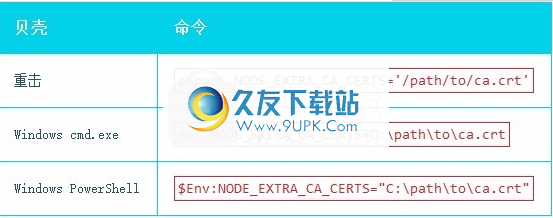
如果我们想更仔细地检查设备,可以使用设备UUID,如下所示:
$ balena设备59d7700
==冬季树
编号:4
设备类型:raspberrypi3
状态:在线
是否在线:是
IP地址:192.168.43.247
应用名称:myApp
UUID:59d7700755ec5de06783eda8034c9d3d
主管版本:7.25.3
操作系统版本:balenaOS 2.22.1 + rev1

好的,我们已经设置了一些设备并连接到我们的openBalena实例,现在是时候部署一些代码了。在openBalena中,没有云构建器服务,因此所有容器的构建都需要使用CLI在本地完成。
对于此示例,我将使用来自Raspberry Pi 3和Sense Hat的https://github.com/balena-io-playground/sense-snake来部署示例项目。
让我们将此存储库克隆到我们的计算机,然后将其推送到我们刚刚配置的设备上:
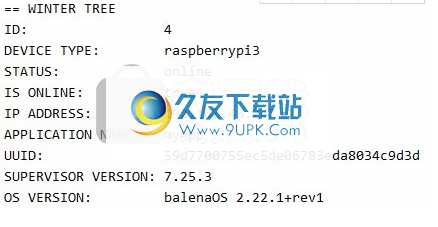
Git克隆https://github.com/balena-io-playground/sense-snake.git
CD感蛇
Balena部署myApp --logs --source。 -模拟
请注意,在上面的部署代码中,我们在末尾添加了--emulated。这是因为我们正在为Raspberry Pi构建容器,该容器具有ARM架构,并且本地计算机使用x86_64架构。
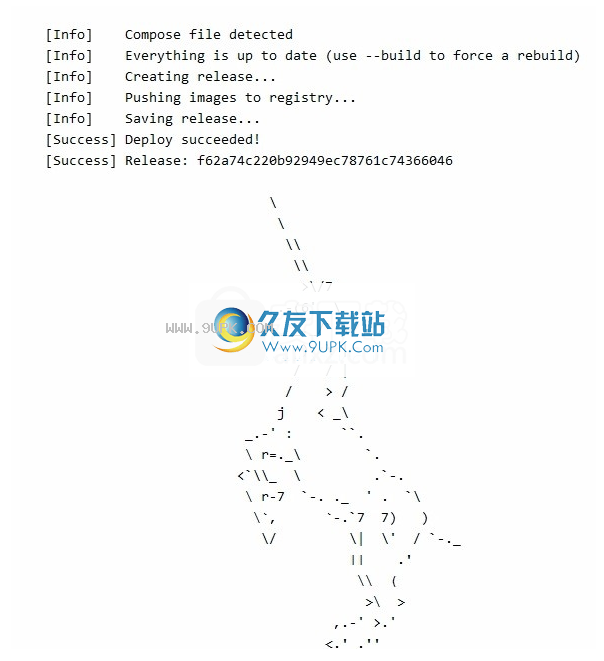
看到独角兽后,我们可以在将代码推送到设备的同时喝咖啡。几分钟后,您会注意到该代码将开始在我们的Raspberry Pi上运行。
软件特色:
任何可以运行balenaOS的设备都可以与openBalena一起使用。
BalenaOS支持许多不同的设备类型和多种体系结构。
您可以查看受支持设备的完整列表。对于Beta版本,openBalena仅支持Raspberry Pi系列,Intel NUC,NVIDIA Jetson TX2和balenaFin。
尽管openBalena和balenaCloud共享相同的核心技术,但是仍然存在一些关键差异。
首先,openBalena是自托管的,而balenaCloud由balena托管
因此可以处理所有后端服务的安全性,维护,扩展和可靠性。
OpenBalena还是单个用户,而balenaCloud支持多个用户和组织。
OpenBalena还缺少定义balenaCloud的某些商业功能,例如基于Web的仪表板和带有二进制容器的增量更新。
我们在balenaOS中添加了一项功能,以允许设备加入和离开服务器。
实际上,这意味着balena客户将始终可以选择设置开源服务器,而不是使用云服务
如果开源用户需要现成的,受商业支持的平台,则他们可以随时迁移到balenaCloud。
在Balena,我们希望我们的关系由我们提供的值来定义,而不是由无法移动导致的锁定来定义。
我们认为openBalena是消除这些出口(和入口!)障碍的重要一步。

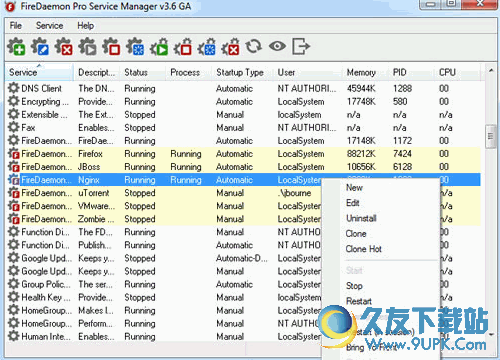


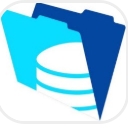

 E网配 1.0.5.0安卓版
E网配 1.0.5.0安卓版 握同城司机版 1.5.0安卓版
握同城司机版 1.5.0安卓版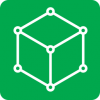 第一物流 2.2.16安卓版
第一物流 2.2.16安卓版 运满满货主 2.7.0安卓版
运满满货主 2.7.0安卓版 神州板车 2.2.2安卓版
神州板车 2.2.2安卓版 新界物流 2.1安卓版
新界物流 2.1安卓版 物流黄页 2.0安卓版
物流黄页 2.0安卓版 恒路物流 1.3.3安卓版
恒路物流 1.3.3安卓版 邵平物流 1.2安卓版
邵平物流 1.2安卓版 ctc物流通 3.0.0安卓版
ctc物流通 3.0.0安卓版 湖北物流 4.0安卓版
湖北物流 4.0安卓版 天津物流 1.1安卓版
天津物流 1.1安卓版 LiteSpeed是一个可在Linux、FreeBSD、MacOSX、Solaris平台上运行的web服务器软件,它支持PHP、Perl、Ruby、Python、JSP等语言,对Apache有很好的兼容性,同时拥有安全性高、稳定性好、运行性能高、可用性高、配置简单等...
LiteSpeed是一个可在Linux、FreeBSD、MacOSX、Solaris平台上运行的web服务器软件,它支持PHP、Perl、Ruby、Python、JSP等语言,对Apache有很好的兼容性,同时拥有安全性高、稳定性好、运行性能高、可用性高、配置简单等...  Darkhttpd是一个运行在Linux平台上的超小型的静态html服务器。相比于Apache和Lighttpd,Darkhttpd没有那么强大的功能,但它无需安装配置、运行快速,可以记录访问,拥有Referer和User-Agent。还可以删除权限、chroot以...
Darkhttpd是一个运行在Linux平台上的超小型的静态html服务器。相比于Apache和Lighttpd,Darkhttpd没有那么强大的功能,但它无需安装配置、运行快速,可以记录访问,拥有Referer和User-Agent。还可以删除权限、chroot以...  Tftpd32.exe是一个集成DHCP, TFTP, SNTP和Syslog多种服务的袖珍网络服务器包,同时提供TFTP客户端应用,支持tsize, blocksize 和 timeout等等。
Tftpd32.exe是一个集成DHCP, TFTP, SNTP和Syslog多种服务的袖珍网络服务器包,同时提供TFTP客户端应用,支持tsize, blocksize 和 timeout等等。
 Tftpd32.exe中文版是一个集成DHCP、TFTP、SNTP和Syslog多种服务的袖珍网络服务器包,同时提供TFTP客户端应用,支持tsize, blocksize 和 timeout等等。该软件是路由器升级不可缺少的!
Tftpd32.exe中文版是一个集成DHCP、TFTP、SNTP和Syslog多种服务的袖珍网络服务器包,同时提供TFTP客户端应用,支持tsize, blocksize 和 timeout等等。该软件是路由器升级不可缺少的!
 wdcdn是一套基于Linux+squid架构开发的CDN缓存加速系统及管理系统,全称又叫做wdcdn缓存加速管理系统,该系统高效,稳定,安全,能够构建自己的CDN网络或服务器群,提供专业的CDN加速服务或增值服务,帮助大中小站长或...
wdcdn是一套基于Linux+squid架构开发的CDN缓存加速系统及管理系统,全称又叫做wdcdn缓存加速管理系统,该系统高效,稳定,安全,能够构建自己的CDN网络或服务器群,提供专业的CDN加速服务或增值服务,帮助大中小站长或...  QQ2017
QQ2017 微信电脑版
微信电脑版 阿里旺旺
阿里旺旺 搜狗拼音
搜狗拼音 百度拼音
百度拼音 极品五笔
极品五笔 百度杀毒
百度杀毒 360杀毒
360杀毒 360安全卫士
360安全卫士 谷歌浏览器
谷歌浏览器 360浏览器
360浏览器 搜狗浏览器
搜狗浏览器 迅雷9
迅雷9 IDM下载器
IDM下载器 维棠flv
维棠flv 微软运行库
微软运行库 Winrar压缩
Winrar压缩 驱动精灵
驱动精灵